Apple IDのパスワードとリセット方法
今日、私たちはクレジットカード、eコマースプラットフォーム、ソーシャルメディア、メールなど、様々なサービスで様々なパスワードを管理しています。ユーザーの負担を軽減するため、Appleはデバイスのアクティベーション、サービスの設定とログイン、Apple Musicのサブスクリプション、すべてのApple製品間でのデータ同期など、エコシステム全体で単一のアカウントを利用できるようにしています。この記事では、その仕組みについて説明します。 Apple IDのパスワードは何ですか その他、知っておくべき知識も紹介します。
ページコンテンツ:
パート1:Apple IDのパスワードとは
Apple IDとパスワードは、Apple製品およびサービスへのログイン情報です。アカウントはメールアドレスまたは電話番号で作成されます。Apple IDのパスワードは、数字、文字、記号を組み合わせて構成されます。Apple IDとパスワードを使用すると、以下のことができます。
1.iPhone、iPad、またはMacコンピューターをアクティベートします。
2. データのバックアップと同期用に、iCloud の 5 GB の無料ストレージを取得します。
3.iMessage、FaceTime などの Apple サービスを設定します。
4.App Store および iTunes Store からアプリ、音楽、映画、テレビ番組、書籍を購入してダウンロードします。
5.「探す」をオンにして、リモートでデバイスの位置を特定、消去、またはロックします。
6.Apple Music、Apple TV+、Apple Pay、Apple Arcade に登録します。
7. ファミリー共有を通じて、最大 XNUMX 人の家族とデータとサブスクリプションを共有します。
Apple IDのパスワード要件
強力なApple IDパスワードは、デバイス、サブスクリプション、そしてプライバシーを保護します。Apple IDパスワードの要件に従って、Apple IDアカウント用の強力なパスワードを作成してください。
1. 少なくとも XNUMX 文字。
2.大文字と小文字を含めます。
3. 少なくとも XNUMX つの数字。
4. 追加の文字と句読点を使用します。
iCloud パスワードは Apple ID と同じですか?
Apple IDはiCloudとは異なります。Apple IDはすべてのユーザーが利用できるAppleアカウントですが、iCloudは独立したサービスですが、相互に補完し合っています。ただし、iCloudアカウントは基本的にApple IDです。iCloudストレージにアクセスするには、Apple IDとパスワードを使用することも、全く異なるパスワードを使用することもできます。
パート2:Apple IDのパスワードを見つける方法
iCloudキーチェーンは、Apple製品に内蔵されているパスワードマネージャーです。この機能をオンにすると、iPhone、iPad、MacコンピュータのいずれかでApple IDアカウントのパスワードを確認できます。
iOS 17以前でApple IDのパスワードを見つける方法

ステップ 1: Video Cloud Studioで 設定 あなたのiPhone上のアプリ。
ステップ 2: に行きます パスワード タブをクリックして、iPhone のパスコードまたは Face ID を入力します。
ステップ 3: Apple ID に関連する URL または Web ページを見つけます。
ステップ 4: をタップ パスワード ボタンを押すとApple IDのパスワードが表示されます。
macOS Sonoma以前でApple IDのパスワードを見つける方法
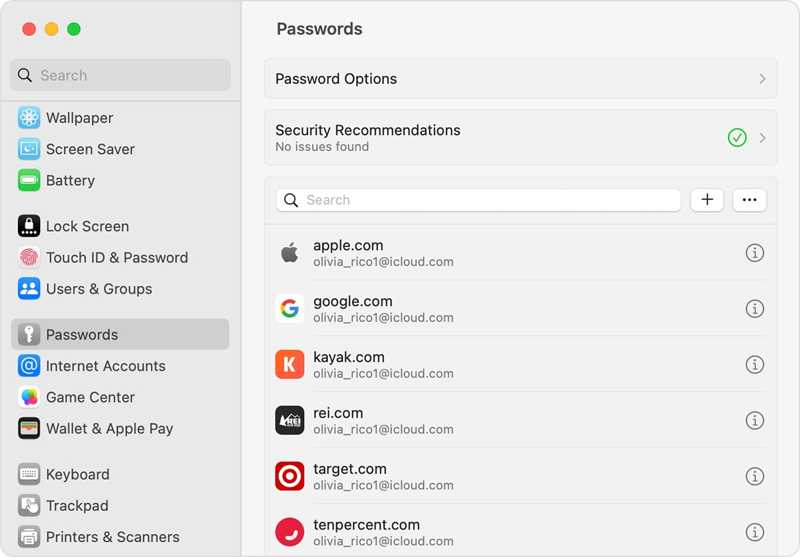
ステップ 1: に行きます Apple メニューと選択 システム設定 or システム環境設定.
ステップ 2: 詳しくはこちら パスワード Mac のパスワードでサインインします。
ステップ 3: リスト上で関連する Web サイトを見つけます。
ステップ 4: クリック Show Details or 編集 Apple ID のパスワードを見つけるには、ボタンをクリックします。
iOS 18およびmacOS Sequoia以降でApple IDのパスワードを見つける方法

ステップ 1: iPhone、iPad、または Mac でパスワード アプリを開きます。
ステップ 2: アカウントのパスワードまたは生体認証 ID を使用してロックを解除します。
ステップ 3: に行きます トピック タブをクリックして、関連するアカウントが表示されるまで下にスクロールします。
ステップ 4: アカウントをタップまたはクリックし、 編集 Apple ID のパスワードを確認するボタン。
パート3:Apple IDのパスワードを忘れた場合の対処法
Apple IDのパスワードを忘れた場合は、Appleが公開しているウェブページ「iForgot」でリセットできます。ただし、設定やセキュリティ対策によって手順は異なります。

ステップ 1: ウェブブラウザでiforgot.apple.comにアクセスし、クリックします。 パスワードを再設定する.
ステップ 2: Apple IDのメールアドレスまたは電話番号を入力します。画像に表示されている文字を入力してクリックします。 続ける.
ステップ 3: 電話番号を入力して 続ける 再び。
状況1: XNUMX要素認証が有効になっている

ステップ 4: Web ページで信頼できるデバイスを選択します。
ステップ 5: 次に、信頼できるデバイスを向けてタップまたはクリックします 許可する.
ステップ 6: iPhoneのパスコードまたはMacのログインパスワードを入力します。
ステップ 7: 最後に、新しい Apple ID パスワードを設定し、確認して、変更を確定します。
状況2: XNUMX段階認証が有効になっている
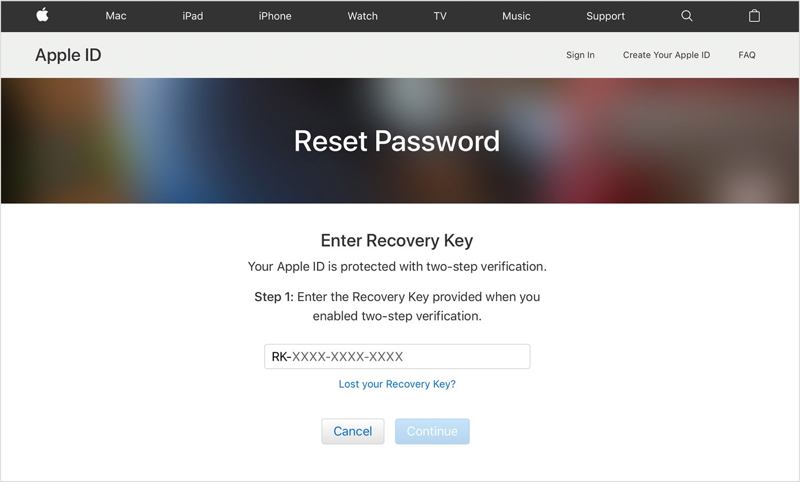
ステップ 4: いずれかのデバイスから確認コードを取得するを選択し、 続ける.
ステップ 5: デバイスに目を向けて、受信した確認コードを確認します。
ステップ 6: コードを入力してクリック 続ける.
ステップ 7: 最後に、Apple ID の新しいパスワードを作成して確認します。
状況3: メールの使用
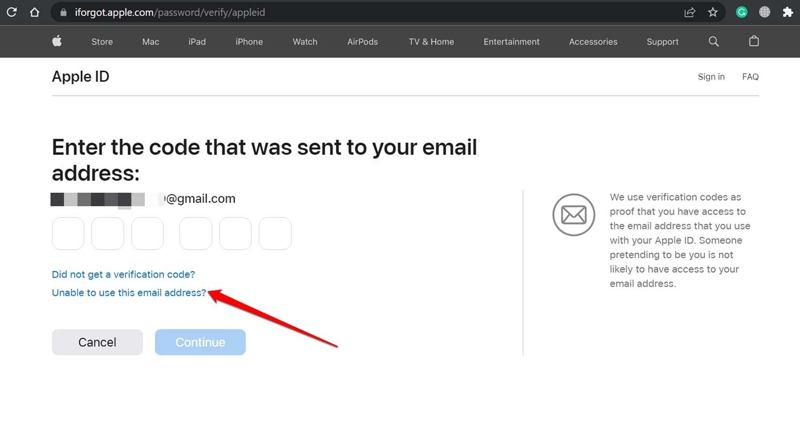
ステップ 4: Apple IDのパスワードにセキュリティ対策を追加していない場合は、 この番号は使用できません.
ステップ 5: 次に、 メールを受け取る 関連するメールアドレスを入力します。
ステップ 6: メールを開いて、Apple から送信された確認コードを確認します。
ステップ 7: コードを入力してクリック 続ける.
ステップ 8: 最後に、新しいパスワードを入力し、再入力して変更を確認します。
状況4: セキュリティの質問に答える
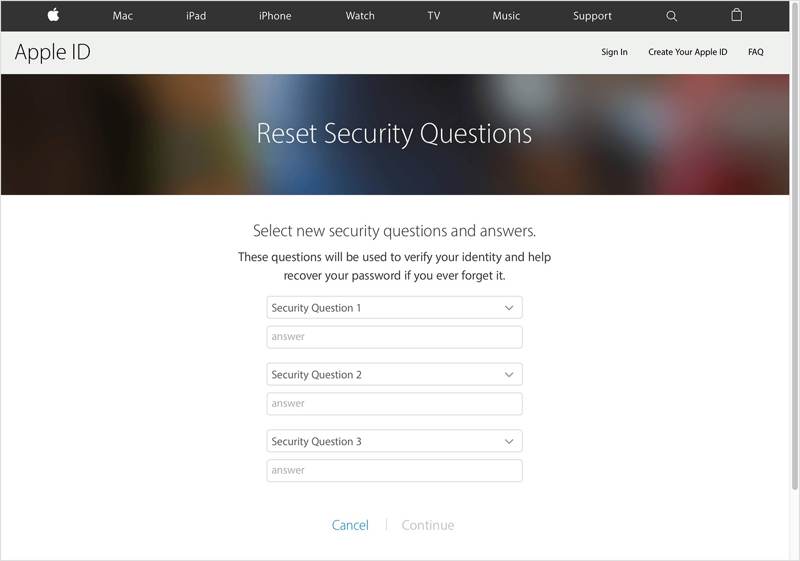
ステップ 4: 関連するメールにアクセスできない場合は、 セキュリティに関する質問に答える をクリックし 続ける.
ステップ 5: 各質問の答えを入力してクリックします 続ける.
ステップ 6: Apple ID のパスワードを新しいものにリセットします。
注意: Apple ID のパスワードを変更した後は、すべての Apple 製品でパスワードを更新する必要があります。
パート4:iPhone / iPadでApple IDのパスワードをリセットする究極の方法
上記のすべての状況が当てはまらない場合は、 Apeaksoft iOS ロック解除 iPhoneまたはiPadでApple IDのパスワードをリセットするもう一つの方法です。さらに、ユーザーフレンドリーなインターフェースで操作も簡単です。
Apple IDのパスワードを制限なくリセットする最良の方法
- iOS デバイスから古い Apple ID パスワードを簡単に消去します。
- パスワードやパスコードは必要ありません。
- MDM バイパスなどのボーナス機能を含めます。
- できる iPhoneのロックを解除、iPad、iPod。

iPhoneでApple IDのパスワードをリセットする方法
ステップ 1: Apple ID削除ツールをインストールする
最高のApple ID削除ソフトウェアをPCにインストールしたら、起動してください。Mac版もあります。 Apple IDを削除 モード。iPhoneまたはiPadをLightningケーブルでPCに接続します。ソフトウェアがすぐにデバイスを検出します。

ステップ 2: Apple IDのパスワードを削除する
クリック お気軽にご連絡ください ボタンをクリックすると、次の 3 つの状況が発生します。
「探す」が無効になっている場合、ソフトウェアは iOS デバイスの Apple ID パスワードの削除を自動的に開始します。
「探す」が有効になっていて、iOS 11.3以前を実行しているデバイスの場合は、すべての設定をリセットしてください。 設定 アプリ、に行く 全般、タップする リセット、選択して すべての設定をリセットします完了すると、iPhone が再起動し、ソフトウェアが動作します。
「探す」が有効で、iOS 11.4以降を搭載しているデバイスの場合は、2FAがオンになっていることを確認してください。その後、 0000 デバイス情報を読み込みます。チェックを入れてクリックしてください お気軽にご連絡ください ファームウェアをダウンロードするには、 0000 もう一度クリック AIの洞察を解き明かす パスワードの削除を確認するには、 MDMプロファイルを削除する それと。

結論
この記事では、Apple のお客様にとって重要な用語について説明します。 Apple IDのパスワードさらに、iPhone、iPad、MacでAppleアカウントのパスワードを見つける方法もご紹介しています。Apeaksoft iOS Unlockerは、忘れてしまったApple IDのパスワードをリセットするのに最適なソリューションです。他にご質問がございましたら、下記にご記入ください。
関連記事
緊急電話で電話のパスコードを解除する方法はよく知られていますが、議論の的となっています。この記事では、この方法でロックを解除する方法について詳しく説明します。
デバイスに iPhone が所有者にロックされていると表示されても、心配しないでください。電話が使えなくなったわけではありません。適切なツールを使用すれば、デバイスを復元できます。
アクティベーション ロックによって iPad がロックアウトされ、パスワードを思い出せない場合は、この記事でそれを回避する 4 つの方法を紹介します。
iPhone または iPad のパスコードを忘れた場合は、この記事でトップ 5 の最高の iPhone ロック解除アプリケーションを学ぶことができます。

